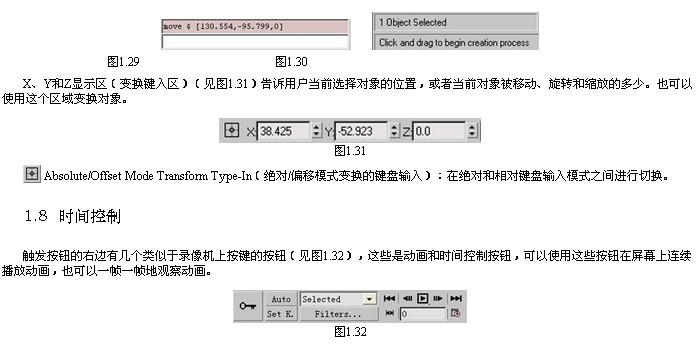
 按钮用来在屏幕上播放动画。当Auto按钮按下后,在非第0帧给对象设置的任何变化将会被记录成动画。例如,如果按下Auto按钮并移动该对象,就将创建对象移动的动画。1.9 视口导航控制按钮当使用3ds max的时候,会发现需要经常放大显示场景的某些特殊部分,以便进行细节调整。计算机屏幕的右下角是视口导航控制按钮(见图1.33)。使用这些按钮可以用各种方法放大和缩小场景。
按钮用来在屏幕上播放动画。当Auto按钮按下后,在非第0帧给对象设置的任何变化将会被记录成动画。例如,如果按下Auto按钮并移动该对象,就将创建对象移动的动画。1.9 视口导航控制按钮当使用3ds max的时候,会发现需要经常放大显示场景的某些特殊部分,以便进行细节调整。计算机屏幕的右下角是视口导航控制按钮(见图1.33)。使用这些按钮可以用各种方法放大和缩小场景。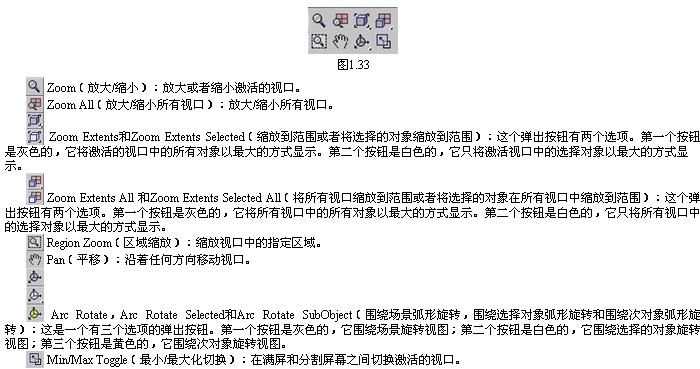

 Zoom All按钮。6. 在前视口单击并向上拖曳,所有视口的显示都被放大了,见图1.37。
Zoom All按钮。6. 在前视口单击并向上拖曳,所有视口的显示都被放大了,见图1.37。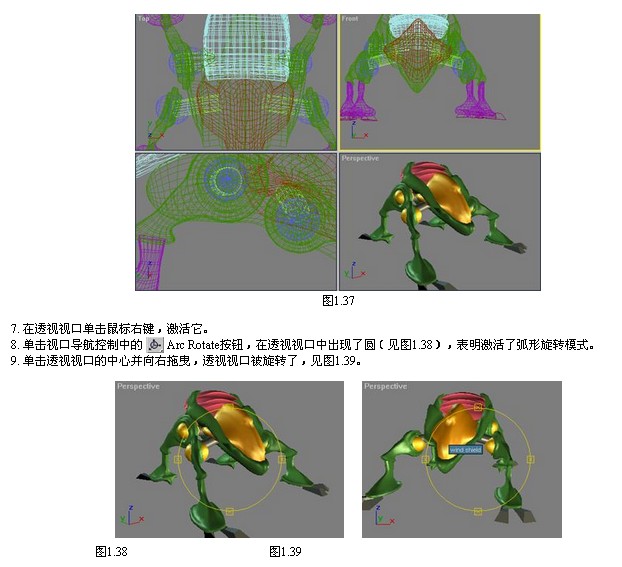
| 欢迎光临 纳金网 (http://go.narkii.com/club/) | Powered by Discuz! X2.5 |